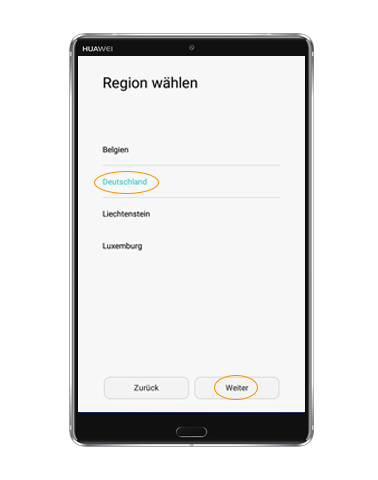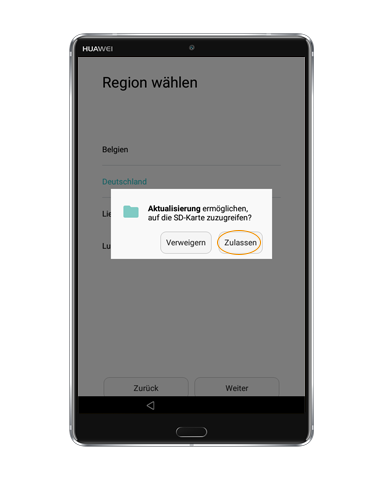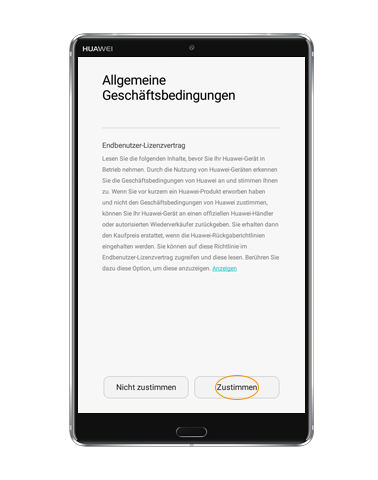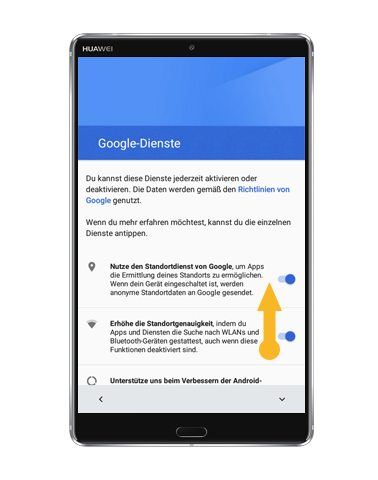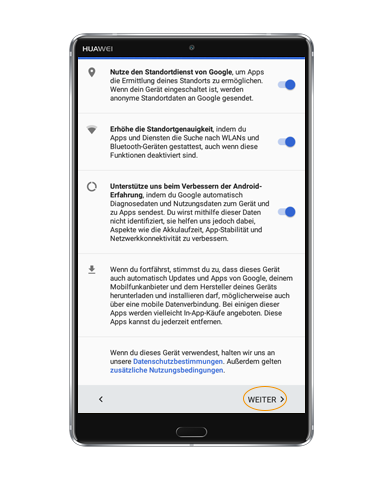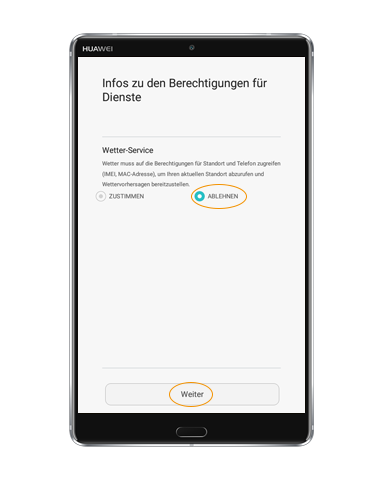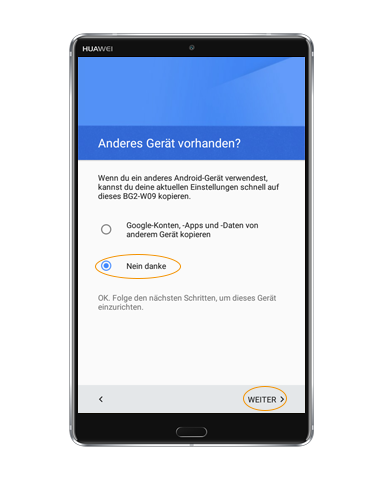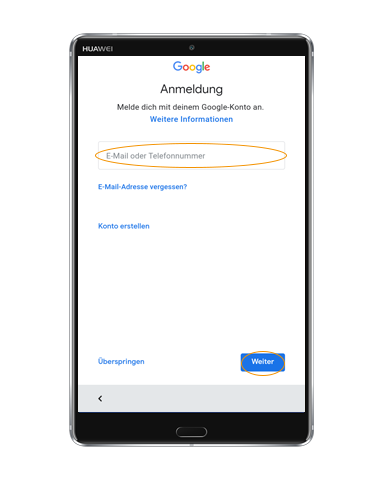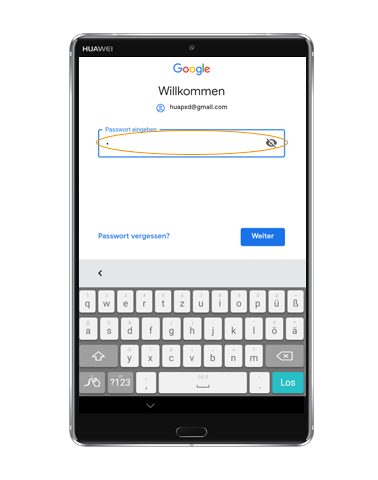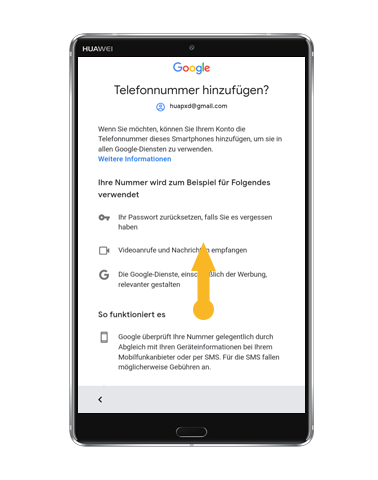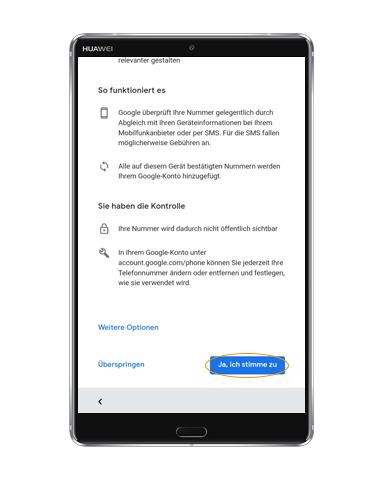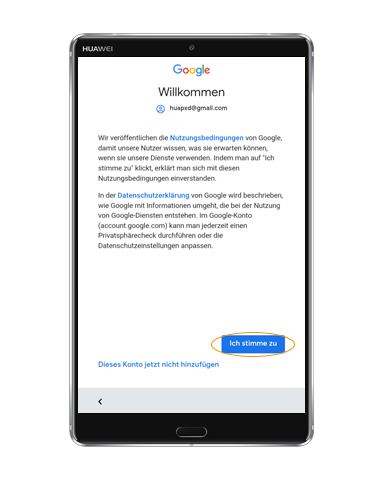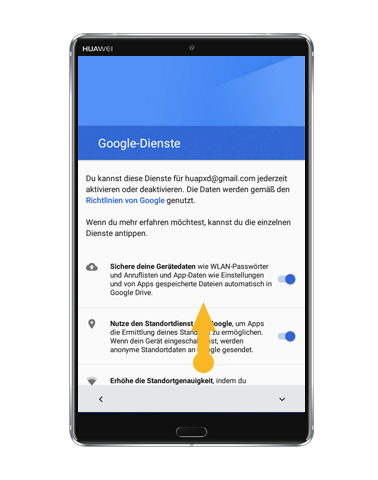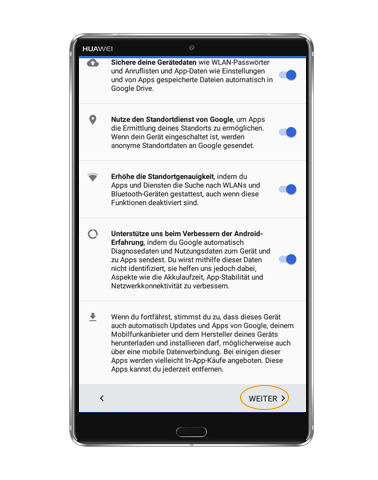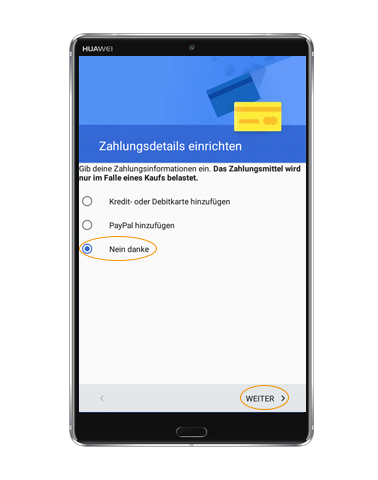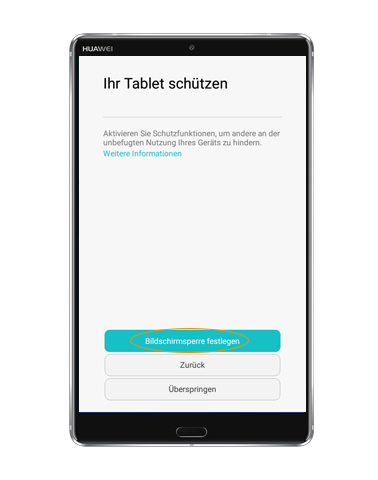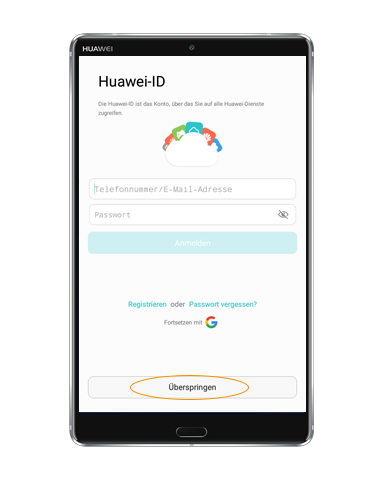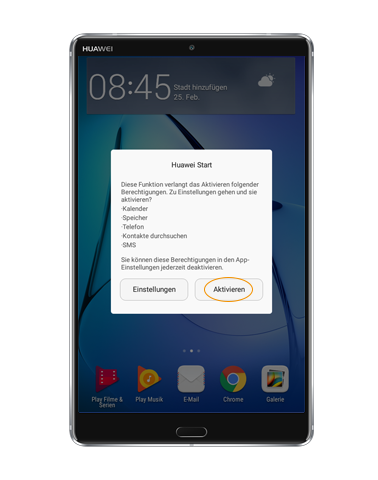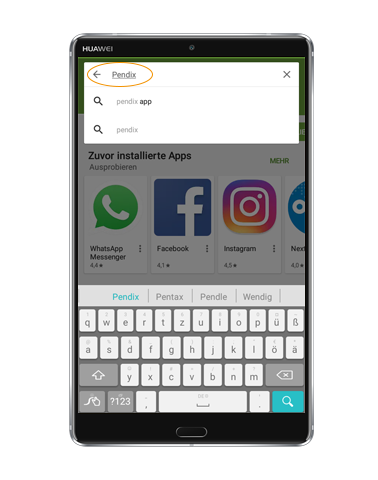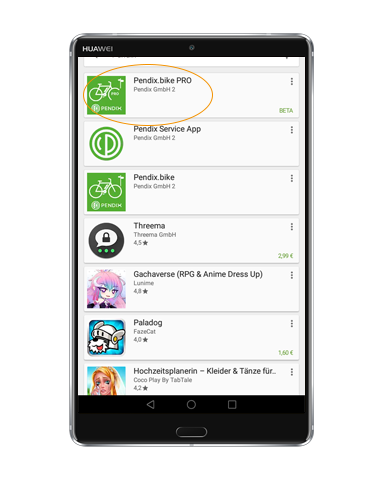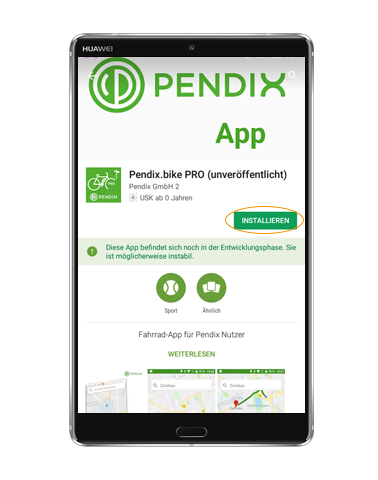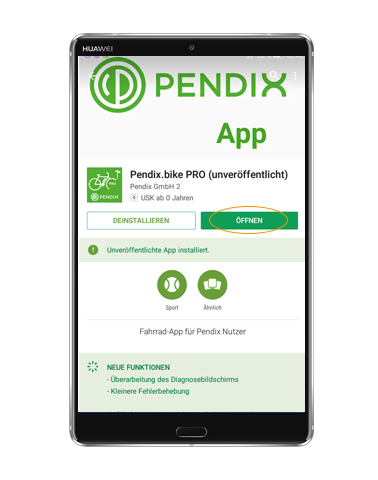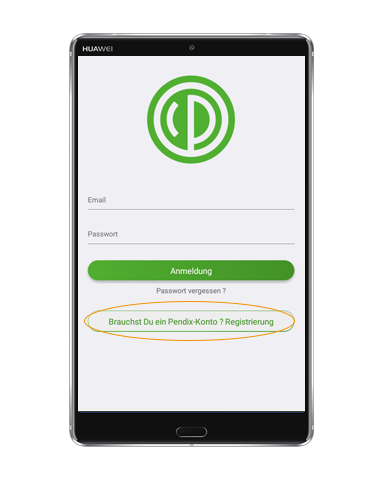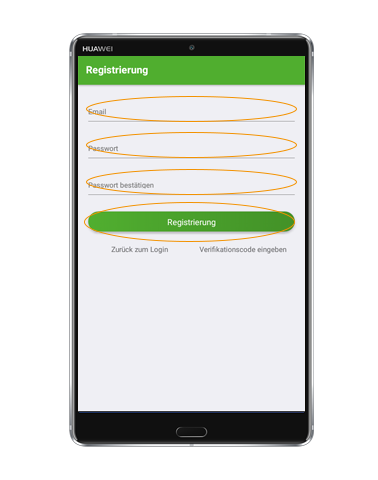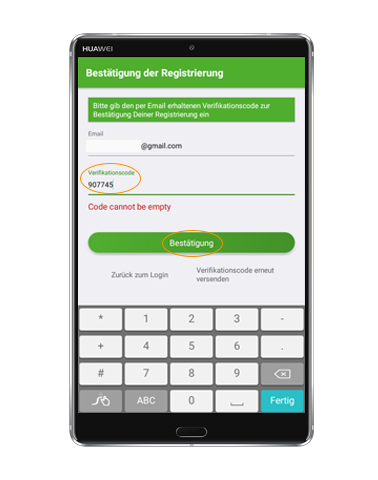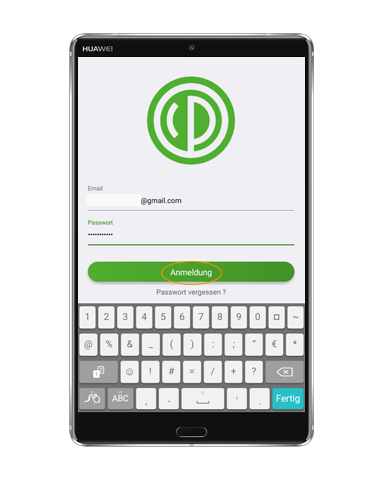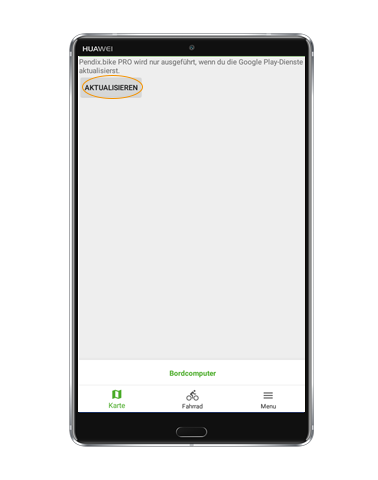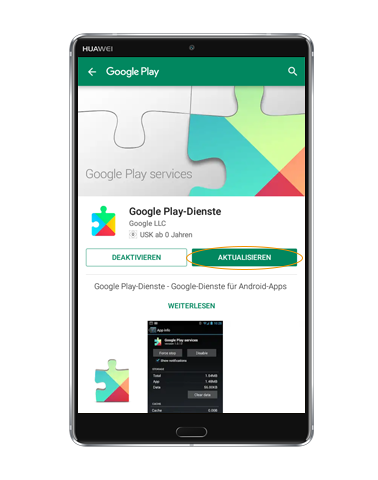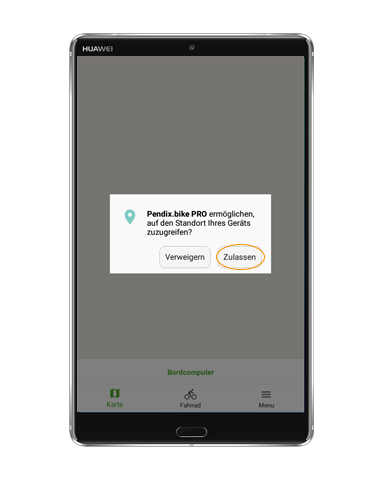Before we continue...
Would you like to switch to the international version?
Before we continue...
Would you like to switch to the international version?
Es ist eine Internetverbindung notwendig um die Software immer aktuell zu halten. Die Tablets können nicht voreingestellt ausgeliefert werden, da für die Einrichtung Kenntnisse zur WLAN Verbindung und zum Google-Nutzer notwendig sind. Daher ist es notwendig die Installation der Pendix.bike PRO App eigenständig vorzunehmen.
Im Folgenden befindet sich eine Beschreibung zur Einrichtung der Pendix.bike PRO App auf dem Tablet Huawei BG2-W09.
Die Anleitung richtet sich an Händler und Servivepartner, welche das Tablet und die App als Diagnosewerkzeug für den Pendix eDrive nutzen möchten.
WLAN mit Internetanbindung
Google-Account (vorhanden oder bei Einrichtung mit anlegen)
Anlegen eines Google-Accounts: www.gmail.com → „Konto erstellen“
1. Tablet mit dem Netzteil an die Stromversorgung anschließen.
2. Tablet starten und dem Einrichtungsassistenten folgen.
Sprache einstellen
Region einstellen
WLAN-Einstellung
SD-Karten-Zugriff zulassen
Allgemeine Geschäftsbedingungen akzeptieren
Bedingungen zwischen Nutzer und Huawei sowie Nutzer und Google behandeln
Mit vorhandenem Google Konto anmelden oder ein Neues erstellen
Zahlungsmittel sind nicht erforderlich
Tablet-Schutz einrichten
Huawai-ID Einstellungen nach eigenem Interesse behandeln
Dieser Schritt kann übersprungen werden
Meldung "Huawai Start" behandeln
4. Playstore öffnen
5. "Jetzt starten" betätigen
6. In der Suchleiste "Pendix" eingeben und suchen
7. "Pendix.bike PRO" auswählen
8. "Installieren" klicken
9. "Öffnen" klicken
10. Meldung Bluetooth aktivieren "Zulassen" klicken
Das ist erforderlich
11. Das Feld „Brauchst Du ein Pendix-Konto? Registrierung“ anklicken
12. Email und Passwort eingeben und „Registrierung“ klicken
Über die angegebene Email-Adresse wird ein Zahlencode zugeschickt
13. Zahlencode im Feld „Verifikationscode“ eingeben
14. Mit verwendeter E-Mail Adresse und Passwort anmelden.
15. Ggf. müssen Google Play-Dienste aktualisiert werden. Bei entsprechender Aufforderung das „Aktualisieren“ Feld klicken. In Google-Play Ansicht nochmals „aktualisieren“ klicken.
16. Hauptbildschirm nach links streichen und Pendix.bike PRO öffnen.
17. Die Meldung „Pendix.bike PRO ermöglichen, auf den Standort Ihres Gerätes zuzugreifen?“ mit Zulassen bestätigen.
18. Zu weiteren Verwendung der App sollte die Bedienungsanleitung verwendet werden.